Windows 10 Home Edition에서 바탕 화면 아이콘 간격 조정
- WBOYWBOYWBOYWBOYWBOYWBOYWBOYWBOYWBOYWBOYWBOYWBOYWB앞으로
- 2024-01-22 15:39:051103검색
win10 홈 버전의 바탕화면 아이콘 크기를 조정하는 방법을 모르는 친구들이 많습니다. win+r을 누르고 확인을 클릭하면 값을 수정할 수 있습니다.
win10 Home Edition에서 바탕화면 아이콘 사이의 거리 조정:
1. + 키를 동시에 누르세요. 실행 대화 상자가 시작된 후 "regedit" 명령을 입력하고 확인을 클릭하세요.
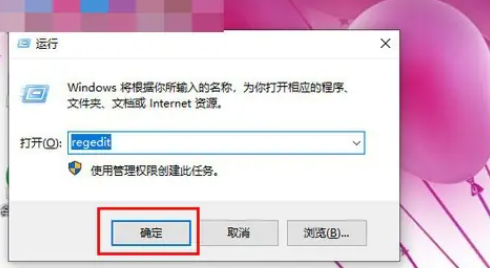
2. 레지스트리 편집기를 시작한 후 HKEY_CURRENT_USERControl PanelDesktopWindowMetrics 하위 키를 찾을 때까지 항목별로 왼쪽 열을 클릭합니다.
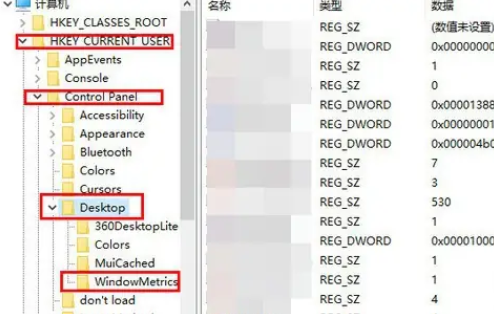
3. 열린 WindowMetrics 하위 키에서 "IconSpacing"이라는 문자열 값을 찾아 두 번 클릭하고 해당 키 값을 변경합니다.
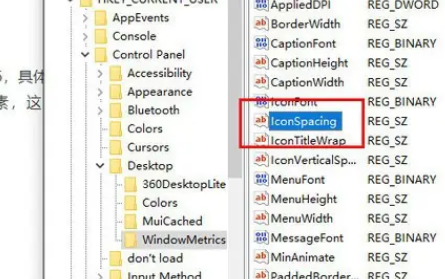
4. "IconSpacing"은 바탕 화면 아이콘의 가로 간격을 나타냅니다. 기본값은 -1125입니다. 변환 공식은 값 = -15*간격 픽셀 값입니다. 즉, -1125는 아이콘 간격을 의미합니다. 75픽셀입니다. -1500으로 변경하겠습니다. 즉 간격은 100픽셀입니다.
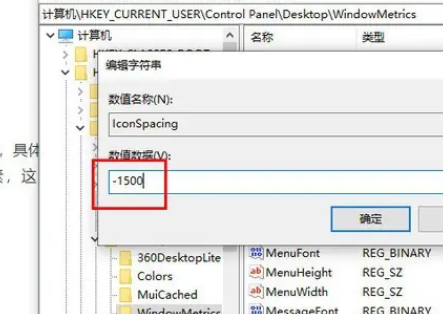
5. 마찬가지로 레지스트리 키에서 "IconVerticalSpacing"이라는 문자열 값을 찾으세요. 이 값은 가로 간격과 일치해야 합니다. 그렇지 않으면 아이콘 레이아웃이 아름답게 보이지 않습니다.
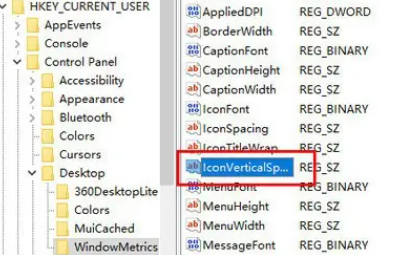
6. 마지막으로 시스템을 재부팅하여 변경 사항을 구현합니다.
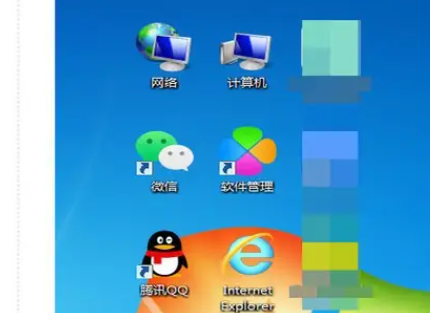
위 내용은 Windows 10 Home Edition에서 바탕 화면 아이콘 간격 조정의 상세 내용입니다. 자세한 내용은 PHP 중국어 웹사이트의 기타 관련 기사를 참조하세요!
성명:
이 기사는 somode.com에서 복제됩니다. 침해가 있는 경우 admin@php.cn으로 문의하시기 바랍니다. 삭제
관련 기사
더보기- Windows 10 시스템 설치 중에 드라이버를 찾을 수 없으면 어떻게 해야 합니까?
- Win7 Ultimate Edition에서 모바일 하드 디스크를 찾을 수 없으면 어떻게 해야 합니까? 모바일 하드 디스크를 인식할 수 없으면 어떻게 해야 합니까?
- Windows 11에서 아이콘 고정을 취소하는 방법_Windows 11에서 아이콘 고정을 취소하는 방법
- Windows 11에서 작업 표시줄 스타일을 조정하는 방법 Windows 11에서 작업 표시줄 스타일을 조정하는 방법
- Win10에서 빠른 시작을 활성화하는 방법 Win10에서 빠른 시작을 활성화하는 방법

